Lista de control: 11 cosas que hay que hacer antes de lanzar un sitio de WordPress
¿Estás listo para lanzar tu sitio de WordPress?
Cada día aparecen miles de sitios nuevos en la web. Por eso quieres asegurarte de que tu sitio web destaque y brille desde el principio.
En este artículo, hemos preparado una práctica lista de cosas que deberías hacer antes de lanzar un sitio web de WordPress.
Cómo empezar
Antes de empezar, es fundamental seleccionar el alojamiento adecuado para tu sitio web de WordPress.
Aunque la mayoría de los sitios están bien con el alojamiento básico de WordPress, en algunos casos puedes necesitar un alojamiento de WordPress gestionado.
¿Cómo puedes saber qué tipo de alojamiento necesitas? Te recomendamos que leas estas guías:
Para este artículo, supondremos que ya has instalado WordPress y que todo está listo.
Dicho esto, echemos un vistazo a las cosas que debes hacer antes de lanzar tu sitio de WordPress.
Video Tutorial
Si no te gusta el vídeo o necesitas más instrucciones, sigue leyendo.
1. Instalar una solución de copia de seguridad de WordPress
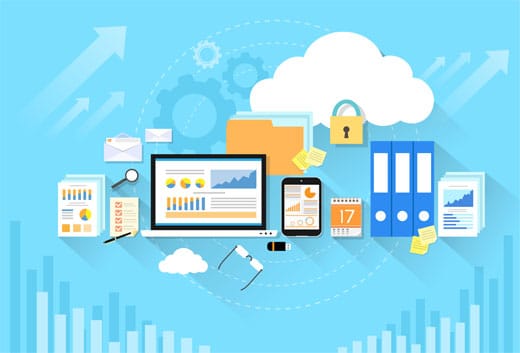
Siempre debes instalar una solución de copia de seguridad de WordPress en tu sitio web. Las copias de seguridad son como una póliza de seguro. Si algo va mal, siempre puedes recuperar tu sitio.
Hay un montón de buenos plugins de copia de seguridad para WordPress, gratuitos y de pago, que puedes configurar en tu sitio web en cuestión de minutos.
Debes asegurarte de que las copias de seguridad se programen automáticamente y se guarden en un servicio de almacenamiento en la nube como Dropbox, Amazon S3 o Google Drive.
UpdratPlus es una buena opción porque te permite crear copias de seguridad ilimitadas en la nube de tu sitio de WordPress en el horario que elijas. Aunque la versión gratuita tiene muchas funciones, te recomendamos que te pases a UpdraftPlus Premium.
2. Asegura el área de administración de WordPress

Al ser el sistema de gestión de contenidos más popular del mundo, WordPress es un gran objetivo para los hackers. Muchos sitios de WordPress funcionan sin tener que enfrentarse a ninguna de estas amenazas durante años, pero siempre es mejor estar preparado que lamentarse.
Puedes bloquear muchas de las amenazas de seguridad más comunes protegiendo tu área de administración del acceso no autorizado. Echa un vistazo a nuestra lista de consejos para proteger tu área de administración de WordPress.
Para todos nuestros sitios, configuramos un cortafuegos Sucuri. Funciona bien y descubrimos que nos ayudó a bloquear 450.000 ataques a WordPress en tres meses.
Sucuri es como tener un sistema de seguridad privado y guardias en la ubicación física de tu negocio. Definitivamente es el camino a seguir si tu sitio es un negocio.
3. Comprueba si tu sitio tiene errores 404
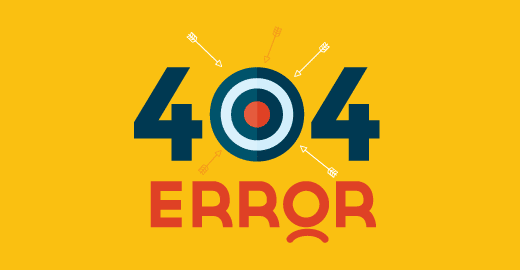
En un sitio web nuevo, tienes que asegurarte de que todas las páginas de tu sitio web se cargan correctamente, y de que no faltan enlaces. De lo contrario, tus visitantes verán errores 404, lo que crea una mala experiencia de usuario
Si ya has añadido tu sitio a Google Search Console, puedes utilizarlo para encontrar las páginas que dan un error "404 no encontrado" en tu informe de rastreo.
De lo contrario, tendrás que navegar manualmente por tu sitio y asegurarte de que todo funciona como se espera. Si tienes mucho contenido, entonces puedes comprobar primero que tus páginas más importantes se están cargando, como las páginas de "Acerca de", "Contacto", "Registro" y "Inicio de sesión".
También deberías configurar alertas de correo electrónico para los errores 404 en tu sitio de WordPress. De esta forma podrás controlar y arreglar fácilmente los enlaces defectuosos a medida que los descubras.
4. Haz que el correo electrónico de tu sitio WordPress sea fiable
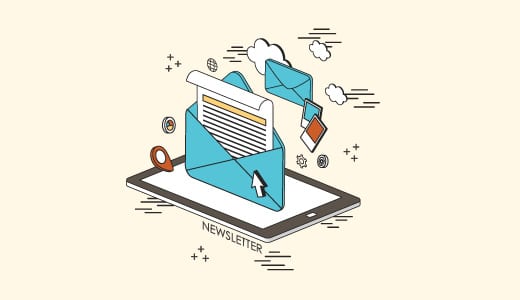
El fallo del correo electrónico es uno de los errores más comunes de WordPress. Algunas de tus notificaciones de correo electrónico pueden entregarse, pero otras no. Eso es un problema porque dependes del correo electrónico para que tu sitio web funcione correctamente.
Esto se debe a que muchos proveedores de servicios de correo electrónico identifican el correo electrónico enviado por WordPress como spam. Además, es posible que tu servidor de alojamiento no esté bien configurado para utilizar la función PHP mail().
Ambos problemas pueden solucionarse cambiando a SMTP, el estándar del sector para el envío de correo electrónico. Simplemente sigue nuestra guía sobre cómo solucionar el problema de que WordPress no envíe correos electrónicos.
5. Comprueba todos los formularios de tu sitio web
Lo siguiente que debes hacer es asegurarte de que todos los formularios de tu sitio funcionan. Tendrás que comprobar tus formularios de contacto, de comentarios, de suscripción por correo electrónico, etc. Asegúrate de que todos los formularios de tu sitio funcionan correctamente.
También debes comprobar tu lista de correo electrónico y enviar correos electrónicos de prueba para confirmar que se entregan a la lista de correo correcta
Por cierto, si aún no has empezado a crear una lista de correo electrónico, deberías leer nuestro artículo sobre por qué deberías empezar a crear tu lista de correo electrónico ahora mismo.
Si diriges un blog de varios autores, un sitio de membresía o una tienda online, entonces también tendrás que revisar tus formularios de acceso y registro
También deberías entrar en tu sitio web con diferentes roles de usuario para comprobar si necesitas eliminar elementos innecesarios del área de administración de WordPress para las cuentas de usuario.
6. Haz que la experiencia del usuario sea impecable en los sitios web de comercio electrónico

Si tienes una tienda de comercio electrónico, tienes que comprobar más a fondo los aspectos de la experiencia del usuario en tu sitio web.
Debes ponerte en la piel de tu usuario y tratar de navegar por tus productos, añadirlos al carrito e incluso hacer una transacción de prueba. Asegúrate de que todo funciona sin problemas y sin fisuras.
Si vendes productos digitales, asegúrate de que se entregan rápidamente. En el caso de los productos físicos, tendrás que comprobar tus sistemas para que los pedidos se realicen sin problemas.
Asegúrate también de que los recibos, las facturas, los cálculos de los gastos de envío y los impuestos funcionan correctamente.
7. Comprueba las imágenes, los vídeos y los deslizadores
Las imágenes y los vídeos son una parte importante de tu sitio web y hacen que la web moderna sea más interactiva. Sin embargo, dejarás una mala impresión si no los has añadido correctamente.
Comprueba que todas las imágenes de tu sitio web se cargan correctamente. También debes asegurarte de que se cargan rápidamente siguiendo nuestra guía sobre cómo optimizar las imágenes para la web, o el rendimiento de tu sitio puede verse afectado.
Deberías reproducir los vídeos incrustados en tu sitio web utilizando diferentes dispositivos y navegadores para asegurarte de que funcionan como es debido.
Si utilizas un plugin de deslizamiento de WordPress, asegúrate de que el deslizamiento funciona en todos los navegadores y dispositivos tal y como lo has previsto.
8. Prueba las integraciones sociales

Las redes sociales desempeñan un papel muy importante en el éxito del lanzamiento de cualquier producto. No pierdas esta oportunidad de interactuar con tus usuarios.
Asegúrate de que los usuarios puedan encontrar formas de conectar con tu sitio web en plataformas sociales como Twitter, Facebook, YouTube e Instagram.
Debes confirmar que los plugins para compartir en redes sociales de tu sitio web funcionan correctamente.
También es bueno habilitar los metadatos de Twitter Cards y Facebook Open Graph, y añadir botones sociales para compartir en tu sitio web de WordPress.
9. Prueba el rendimiento de tu sitio web
Los problemas de rendimiento suelen ser la principal preocupación durante la fase de desarrollo de un sitio web. Ahora que estás a punto de lanzar tu sitio web, es el momento de probarlo una vez más.
Comprueba la velocidad de tu sitio web con herramientas como Pingdom y Google Pagespeed herramienta. La velocidad no sólo es importante para la experiencia del usuario, sino que también es un importante factor de SEO.
Una de las mejores formas de acelerar tu sitio de WordPress es instalar un plugin de caché como W3 Total Cache o WP Super Cache y utilizar una CDN como MaxCDN.
La mayoría de las empresas de alojamiento gestionado de WordPress, como WPEngine, vienen con el almacenamiento en caché incorporado e incluyen la CDN y las copias de seguridad como parte de su plan.
Por último, consulta nuestra guía definitiva para aumentar la velocidad y el rendimiento de WordPress. En esta guía, compartimos los consejos de optimización de la velocidad de WordPress más útiles para acelerar tu sitio web.
10. Instalar Google Analytics
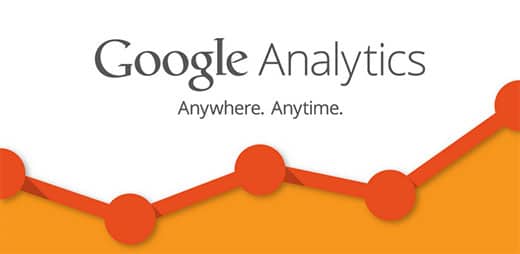
No puedes mejorar sin saber cómo interactúan tus lectores con tu sitio web.
Google Analytics es la forma más fácil de hacer un seguimiento de esto. Te dice de dónde vienen tus visitantes, qué ven en tu sitio, cuándo se van y qué tal les va a tu sitio.
Es importante que instales Google Analytics antes del lanzamiento, para que puedas hacer un seguimiento del rendimiento de tus esfuerzos de lanzamiento. También te ayudará a mantener un registro histórico del día en que se lanzó y de cuánto ha crecido tu sitio desde entonces.
Si Google Analytics te resulta un poco abrumador, te tenemos cubierto. Echa un vistazo a nuestra guía para principiantes de Google Analytics. En este artículo, explicamos por qué es importante Google Analytics, cómo instalarlo y cómo dar sentido a tus informes de tráfico.
11. Comprueba tu configuración SEO
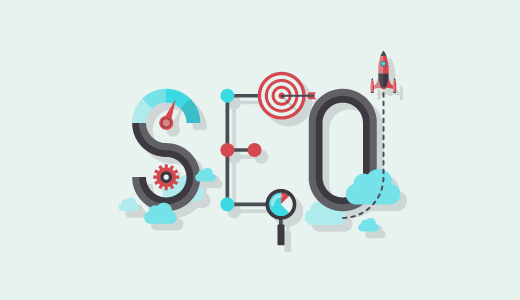
Los motores de búsqueda son una de las principales fuentes de tráfico gratuito para la mayoría de los sitios web. Optimizar tu sitio web para los motores de búsqueda puede ayudarte a aumentar el tráfico de forma constante después del lanzamiento.
Utilizamos el plugin Yoast SEO en todos nuestros sitios web. Se trata de un completo software de optimización de sitios para WordPress. Echa un vistazo a nuestro tutorial sobre cómo instalar y configurar el plugin WordPress SEO de Yoast para maximizar el potencial SEO de tu sitio.
Por último, echa un vistazo a nuestra guía definitiva de SEO para WordPress para principiantes. Y si estás a punto de lanzar una tienda online, también tenemos una guía de SEO para WooCommerce.
Esperamos que este artículo te haya ayudado a preparar tu lista de cosas que debes hacer antes de lanzar tu sitio de WordPress. Quizás también quieras aprender algunas formas probadas de aumentar el tráfico de tu blog, o ver nuestra lista de 40 herramientas útiles para gestionar y hacer crecer tu blog de WordPress.
Si te ha gustado este artículo, suscríbete a nuestro Canal de YouTube para los videotutoriales de WordPress. También puedes encontrarnos en Twitter y Facebook.
Si quieres conocer otros artículos parecidos a Lista de control: 11 cosas que hay que hacer antes de lanzar un sitio de WordPress puedes visitar la categoría Guías para principiantes.
Deja un comentario

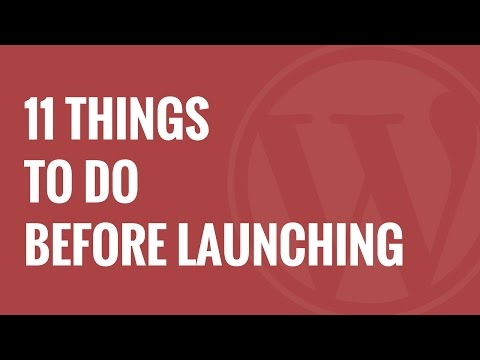
¡Más Contenido!